
php Xiaobian Youzi が Word ブラシを追加する方法を教えます。簡単な手順とテクニックを通じて、Word 文書にブラシを簡単に追加できます。文書の視覚化を向上させるだけでなく、コンテンツに鮮やかな色を追加して、文書をより鮮やかで興味深いものにすることもできます。編集者のガイダンスに従って、ドキュメント編集スキルを次のレベルに引き上げましょう。
まず、コンピューターで Word 文書を開き、左上隅にある「クイック アクセス ツールバー」をクリックします。次に、右端の横線に三角形のアイコンを追加します。手順は下図のとおりです。
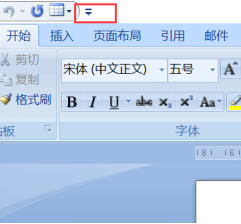
#2. 次に、「その他のコマンド」タブをクリックします。下の図に示すように:
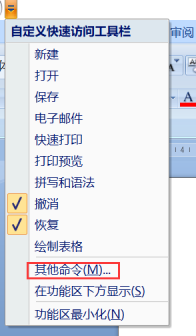
#3. [共通コマンド] オプションを [インク ツール | ペン タブ] に変更します。下の図に示すように:
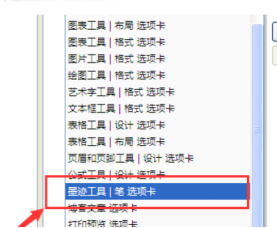
4. 次に、ペンを選択し、[追加] をクリックします。下の図に示すように:
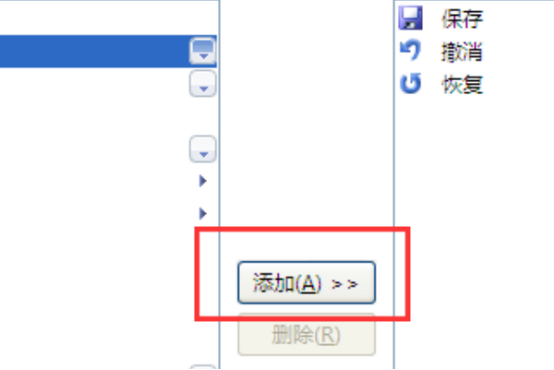
#5. 必要なツールを追加し、完了したら [OK] をクリックします。下の図に示すように:
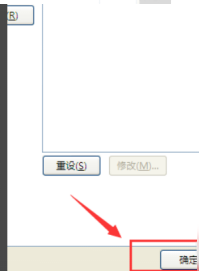
6. この時点で、使用する必要があるペンがクイック アクセス ワークバーに表示され、クリックして必要な操作を実行します。下の図に示すように:
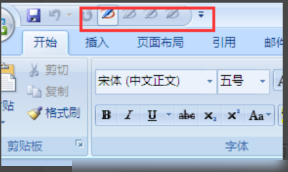
#Word では、文字を入力して表を作成できるだけでなく、絵を描くこともできます。以上の6つの手順はワードブラシの追加と使い方ですので、お友達の参考になれば幸いです。友人がエディターのチュートリアルの方法が役立つと感じたら、自分のコンピューターでさらに練習してください。重要なのは、それを上手にマスターすることです。日々の仕事で同じような問題に遭遇したときに、ワードブラシテクニックを上手に使えるようにしてください。
以上がマスターしてワードブラシの追加方法を学びましょう!の詳細内容です。詳細については、PHP 中国語 Web サイトの他の関連記事を参照してください。